win10双系统怎么不用按OPTION直接进入双系统选择界面?
macbook pro 2019安装win10双系统怎么不用按OPTION直接进入双系统选择界面,每次按OPTION挺烦的,因为可以我下一次要进入的系统不是上一次进的系统。可不可以开机直接进入系统选择界面。不用按OPTION.
[经过版主编辑]
macbook pro 2019安装win10双系统怎么不用按OPTION直接进入双系统选择界面,每次按OPTION挺烦的,因为可以我下一次要进入的系统不是上一次进的系统。可不可以开机直接进入系统选择界面。不用按OPTION.
[经过版主编辑]
您好,可以使用“启动磁盘”偏好设置,详情参阅如何选择另一个启动磁盘 - Apple 支持
使用“启动磁盘”偏好设置选择启动磁盘时,您的 Mac 将从该磁盘启动,除非您选取另一个磁盘。
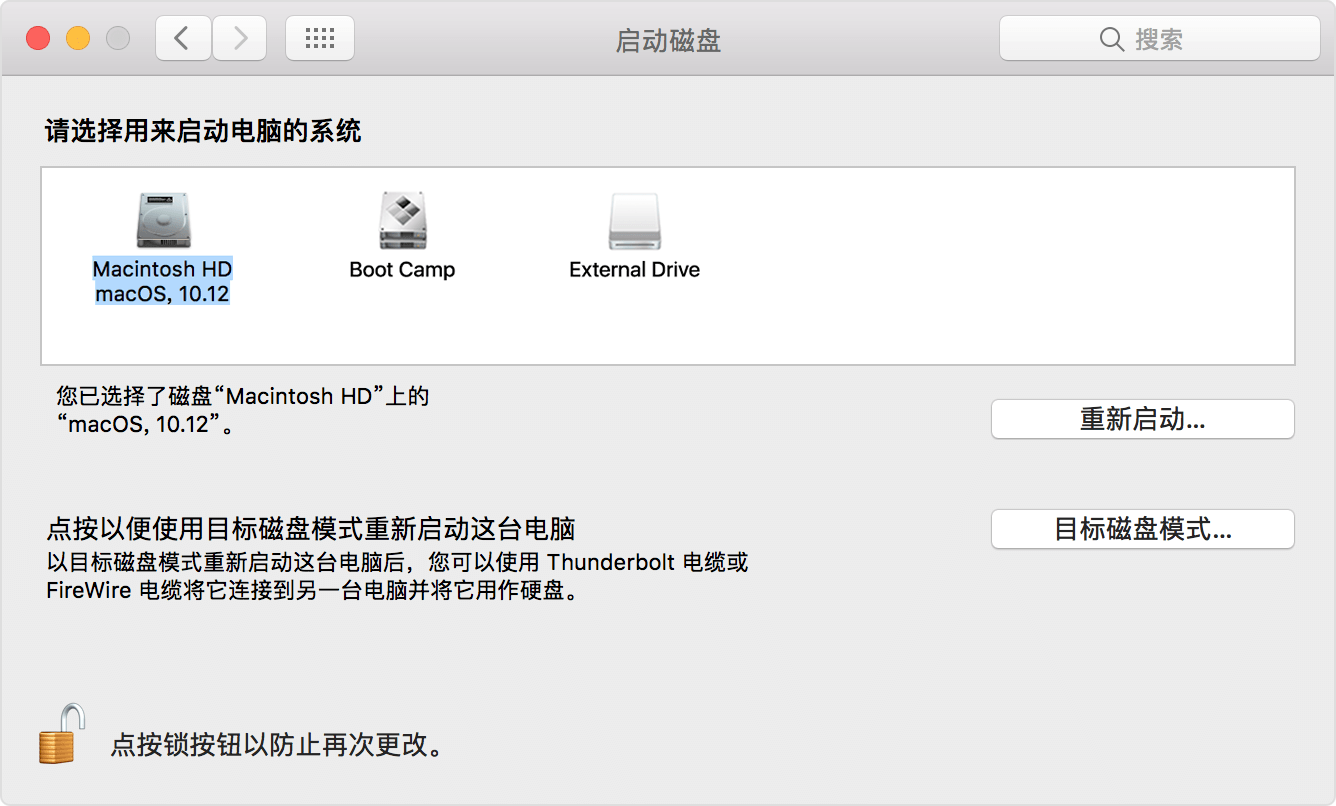
win10双系统怎么不用按OPTION直接进入双系统选择界面?